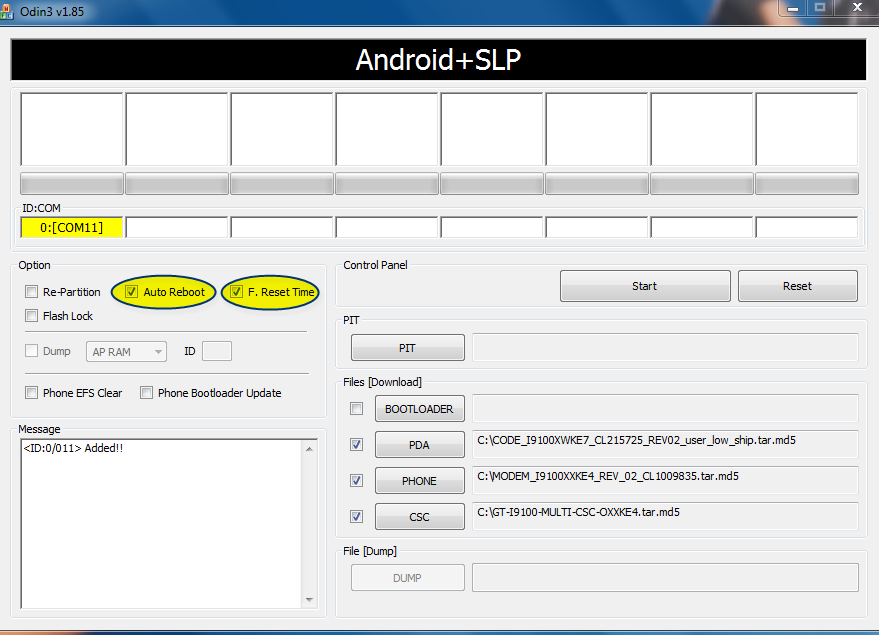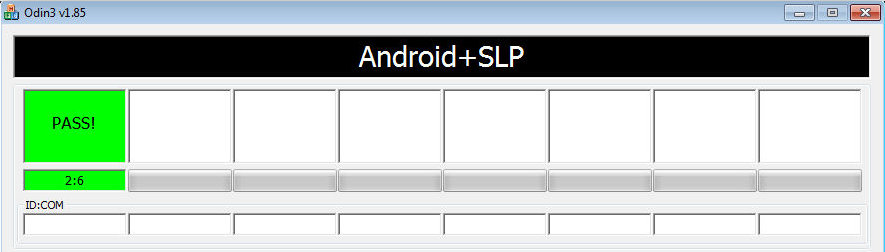Samsung/Galaxy S2/Debranding
[Bearbeiten] HINWEIS
Trotz sorgfältiger Ausarbeitung können wir bzw. die Autoren dieses Artikels nicht garantieren, dass durch die Durchführung der folgenden Anleitung keine Schäden an deinem Gerät/Betriebssystem entstehen und übernehmen daher keine Haftung für auftretende Schäden und Fehlfunktionen an Hard- und Software!
Solltest du noch unsicher sein, befolge diese Schritte:
- Die Anleitung nur durchführen, wenn evtl. genannte Bedingungen (Modellnummer, Android-Version etc.) auf dich bzw. dein Gerät zutreffen
- Anleitung aufmerksam und vollständig lesen, unbekannte Begrifflichkeiten nachschlagen
- Heruntergeladene Dateien und Software mit einem Virenscanner überprüfen (falls nicht von der Anleitung untersagt, Hintergrund)
- Evtl. ein Backup wichtiger Einstellungen und Daten machen
- Die Anleitung nicht durchführen, wenn du nicht weißt, was du tust!
In diesem Turorial wird erklärt, wie Ihr euer Samsung Galaxy S2 debranden könnt.
Die Anleitung[Bearbeiten | Quelltext bearbeiten]
Die folgende Anleitung wird freundlichst von dem Benutzer BananenAffe[1] aus dem Android-Hilfe.de Forum bereitsgestllt. Teilweise wurde die Anleitung direkt kopiert und/oder verändert. Eine genaue Kennzeichnung der direkt kopierten Textteile wird nicht vorgenommen!
Was Ihr braucht[Bearbeiten | Quelltext bearbeiten]
Um diese Anleitung durchführen zu können, müsst Ihr folgende Programme herunterladen:
Bevor es losgeht[Bearbeiten | Quelltext bearbeiten]
Wichtig ist, das Ihr eueren Handyakku vor dem Beginn des Debrandings auf 100% geladen habt! Bei dieser Anleitung wird ein kompletter WIPE durchgeführt. Das bedeutet, das nach dem Debranden alle APPs und EInstellungen danach gelöscht. Auch wenn die persönlichen Daten auf der internen sowie der externen SD-Karte nicht gelöscht werden empfielt es sich diese vorher zu sichern! Noch eine wichtige Sache: Auch wenn es mit einer debrandeten Firmware einfach besser ist, ist es in manchen Fällen ratsam die originale Firmware wiederherzustellen, zum Beispiel, wenn ihr das Galaxy S2 einschicken müsst. Um das später durchführen zu können, schaut vor dem debranden nach, ob es euere gebrandete Firmware zum Download gibt. [5][6]
Das Debranding[Bearbeiten | Quelltext bearbeiten]
Die Vorbereitung[Bearbeiten | Quelltext bearbeiten]
Um überhaupt die Anleitung durchführen zu können, müsst Ihr zu allererst KIES installieren. Danach schließt Ihr KIES und beendet auch den im Hintergrund laufenden Prozess, das geht über das Bildchen im Systemtray (unten rechst, links neben der Uhr) oder über den Taskmanager.
Die 'Heiße' Phase[Bearbeiten | Quelltext bearbeiten]
Jetzt kommen wir auch schon in die "Heiße" Phase, das heißt, jetzt geht es richtig los. Startet nun Odin und entpackt XWKE7 DBT Dreiteilig.rar in ein belibigen Ordner auf eurem Rechner. Die drei entpacken Dateien:
- CODE_I9100XWKE7_CL215725_REV02_user_low_ship.tar.m d5
- MODEM_I9100XXKE4_REV_02_CL1009835.tar.md5
- GT-I9100-MULTI-CSC-OXXKE4.tar.md5
werden in dieser Reihenfolge auch in Odin eingegeben:
- PDA = CODE_I9100XWKE7_CL215725_REV02_user_low_ship.tar.m d5
- Phone = MODEM_I9100XXKE4_REV_02_CL1009835.tar.md5
- CSC = GT-I9100-MULTI-CSC-OXXKE4.tar.md5
Nun schaltet Ihr euer Handy aus und geht mit folgender Tastenkombination in den Download-Modus:
- Volume down
- Home Taste
- Powertaste
Den erscheinenden Hinweis mit der Volume UP Taste bestätigen. Verbindet dann euer Handy mit dem mitgelieferten USB-Kabel mit dem PC. Nun sollte das ID:COM-Feld auch Gelb geworden sein. Die EInstellungen die in Odin bereits sind, einfach so lassen oder von hier übernehmen:
Nun folgt ein gepflegter Klick auf Start und der Prozess sollte staretn. Nun dürft Ihr das Kabel zwischen PC und Handy auf keinen Fall abziehen, zudem dürfen auch keine anderen USB-Geräte angeschlossen werden. Sobald der Föashvorgang abgeschlossen ist erscheint über dem ID:COM-Feld ein grünes "PASS!". Trennt das USB-Kabel noch immer NICHT vom PC. Wartet bis der Boot-Vorgang abgeschlossen ist und Ihr eure PIN eingetragen habt. Das kann bis ca. 10 Minuten dauern.
Nun ist auf eurem Handy die KE7-Firmware. Jetzt sollte auch das Branding schon entfernt sein. Jetzt habt Ihr die Möglichkeit diese Firmware zu behalten und auch über KIES die aktuellsten Updates zu laden oder Ihr installiert einfach eine andere Firmware mit Odin. Natürlich könnt Ihr bei dieser Firmware auch Root installieren, wie das geht, erfahrt Ihr hier.
Bekannte Probleme und Lösungen[Bearbeiten | Quelltext bearbeiten]
Updates[Bearbeiten | Quelltext bearbeiten]
Problem: Ich habe mein Handy mit der Offizielen Firmware KE7 geflasht,aber Kies bietet mir kein Update an obwohl eins zur Verfügung steht.
Lösung: Gebt in der Telefon Tastatur folgenden Code ein : *#272*Eure-IMEI-NUMMER# (Die IMEI steht unter dem Akku im Handy, auf dem Karton oder gebt in der Telefon Tastatur *#06# ein und schreibt das auf.)
Dann aus der angezeigten Liste DBT auswählen.
Einzelnachweis[Bearbeiten | Quelltext bearbeiten]
- ↑ BananenAffe, http://www.android-hilfe.de/anleitungen-fuer-samsung-galaxy-s2/121496-branding-entfernen-anleitung.html
- ↑ Odin, http://www.multiupload.com/0EMX1J7RZJ
- ↑ KIES, www.samsung.de/de/support/detail.aspx?aguid=b60cd570-915a-4782-95b5-3b9a8391e64a&stab=downloads&dl=software
- ↑ KE7-Firmware, http://www.multiupload.com/GY4A8JZW3C
- ↑ Brandet Firmwares xda, http://forum.xda-developers.com/showthread.php?t=1113928
- ↑ Brandet Firmwares astrasite, http://www.astrasite.de/firmware-ubersicht-i9100/